刻录光盘的过程通常包括以下几个步骤:

1、准备空白光盘:确保您有一张空白的CD或DVD RW光盘,将光盘放入计算机的光驱中,如果系统没有自动弹出操作选项,您可以手动打开“我的电脑”,找到光驱设备,右键点击选择“弹出”来打开光驱托盘。
2、启动刻盘软件:打开您选择的刻录软件,如Nero、UltraISO或其他刻录工具,如果是首次使用,可能需要先安装并注册软件。
3、选择刻录类型:在软件界面中,根据您要刻录的内容(数据、音频、视频或ISO镜像文件等),选择合适的刻录类型,如果您要刻录数据,就选择数据刻录选项。
4、添加文件:将要刻录的文件或文件夹拖动到软件指定的区域,或者通过复制粘贴的方式进行添加,对于ISO镜像文件的刻录,您需要先选择源ISO文件再进行下一步操作。
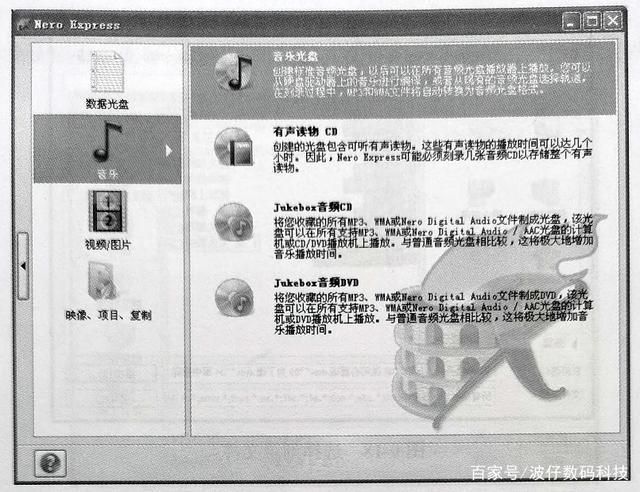
5、设置刻录参数:设置合适的刻录速度和其他相关选项,对于不同的光盘类型和刻录内容,推荐的速度可能会有所不同,较慢的速度有助于提高刻录质量,但耗时会更长。
6、开始刻录:确认所有设置无误后,点击“开始刻录”或类似的按钮开始刻录过程,请耐心等待,不要在此期间执行其他可能影响刻录的操作,比如关闭软件、取出光盘等。
7、校验数据:刻录完成后,建议进行数据校验以确保刻录的数据准确无误,大多数刻录软件都提供了这个选项。
8、取出光盘:当软件提示刻录完成并且数据校验无误后,可以弹出光盘托盘,取出已经刻录好的光盘。
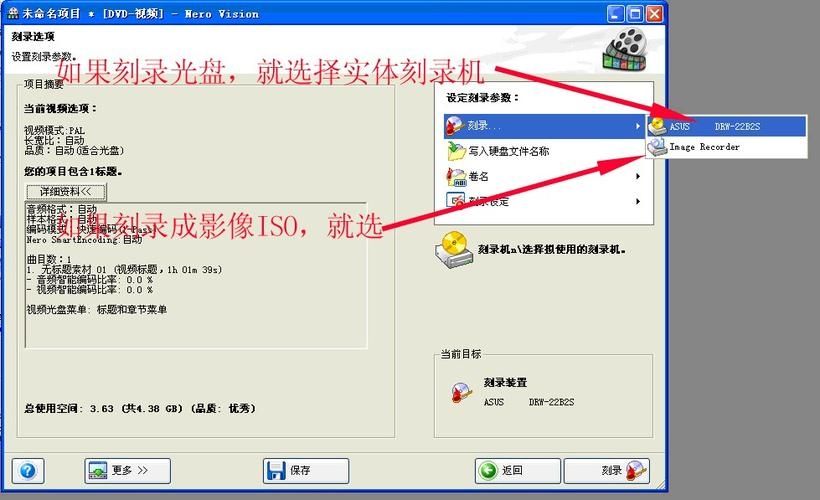
在进行光盘刻录时,需要注意以下几点:
1、使用质量好的空白光盘可以提高成功率和数据保存的稳定性。
2、避免在刻录过程中执行其他重资源消耗的任务,以免影响刻录效果。
3、刻录过程中若出现错误,最好重新检查文件和设置,然后再次尝试刻录。
4、如果是重要数据的备份,最好保留好刻录后的光盘,避免划伤或损坏。


